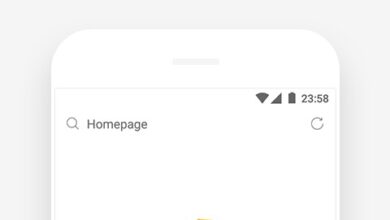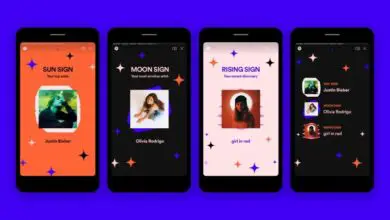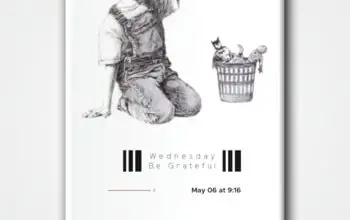Come rimuovere oggetti o persone dalle tue foto su Android

Sicuramente ti è capitato in qualche occasione di pensare di aver scattato la foto perfetta, quella che andrai a condividere su tutti i social network, e poi… Beh, allora non è stato così perché qualche oggetto o persona apparso nel mezzo che ha completamente sconvolto i tuoi piani.
Forse non lo sai, ma questo problema comune ha una soluzione. Non hai bisogno di conoscenze avanzate di fotoritocco per rimuovere quegli oggetti o persone che sono scivolate nelle tue foto. Fortunatamente, ci sono diverse app Android con cui puoi eliminare questi elementi in pochi secondi.
Attenzione, perché ti spieghiamo come puoi rimuovere oggetti o persone dalle tue foto con il tuo cellulare Android in pochi secondi.

Elimina le persone o gli oggetti che non vuoi in una foto in modo semplice.
Come rimuovere oggetti o persone dalle tue foto su Android
Come abbiamo visto in precedenza nella sezione fotografia e modifica su Android, ci sono alcuni produttori che includono una funzione specifica per rimuovere oggetti e persone nelle foto nel loro editor nativo. Questo è il caso di Xiaomi, con uno strumento integrato nel suo editor MIUI con il quale puoi eliminare qualsiasi elemento che non ti interessa da un’immagine.
Non preoccuparti, perché anche se il tuo cellulare non è di questo produttore, puoi rimuovere oggetti o persone dalle tue foto con esso. Come dicevamo in apertura, nel Play Store sono presenti diverse app di terze parti specificamente dedicate a questo compito. Snapseed, Touch Retouch o Phone Retouch sono alcuni di questi, anche se abbiamo scelto «Rimuovi oggetto indesiderato» per questo tutorial.
È un’applicazione molto facile da usare, quindi hai solo bisogno di conoscenze di base per ottenere il massimo da essa. Successivamente, vediamo passo passo come rimuovere oggetti o persone dalle tue foto con «Rimuovi oggetto indesiderato». Prima di tutto, ovviamente, devi scaricare l’app nel tuo terminale.
- Apri Elimina oggetti indesiderati sul tuo telefonino e accetta le autorizzazioni in modo che l’app possa accedere alla tua galleria.
- Fare clic su «Galleria» e selezionare l’immagine che si desidera modificare.
- Una volta all’interno dell’editor, scegli una delle tre opzioni sottostanti per eliminare l’oggetto o la persona indesiderati. Nel nostro caso abbiamo optato per il pennello.
- Seleziona con il dito l’area della foto in cui si trova l’oggetto o la persona che desideri eliminare, che apparirà in rosso.
- Fare clic su «Elabora», nell’angolo in basso a destra, per l’eliminazione dell’elemento selezionato.
- Se sei soddisfatto del risultato finale, clicca su «Salva», nell’area in alto a destra. Pertanto, puoi memorizzare l’immagine modificata nella tua galleria o condividerla tramite app come Instagram o WhatsApp.
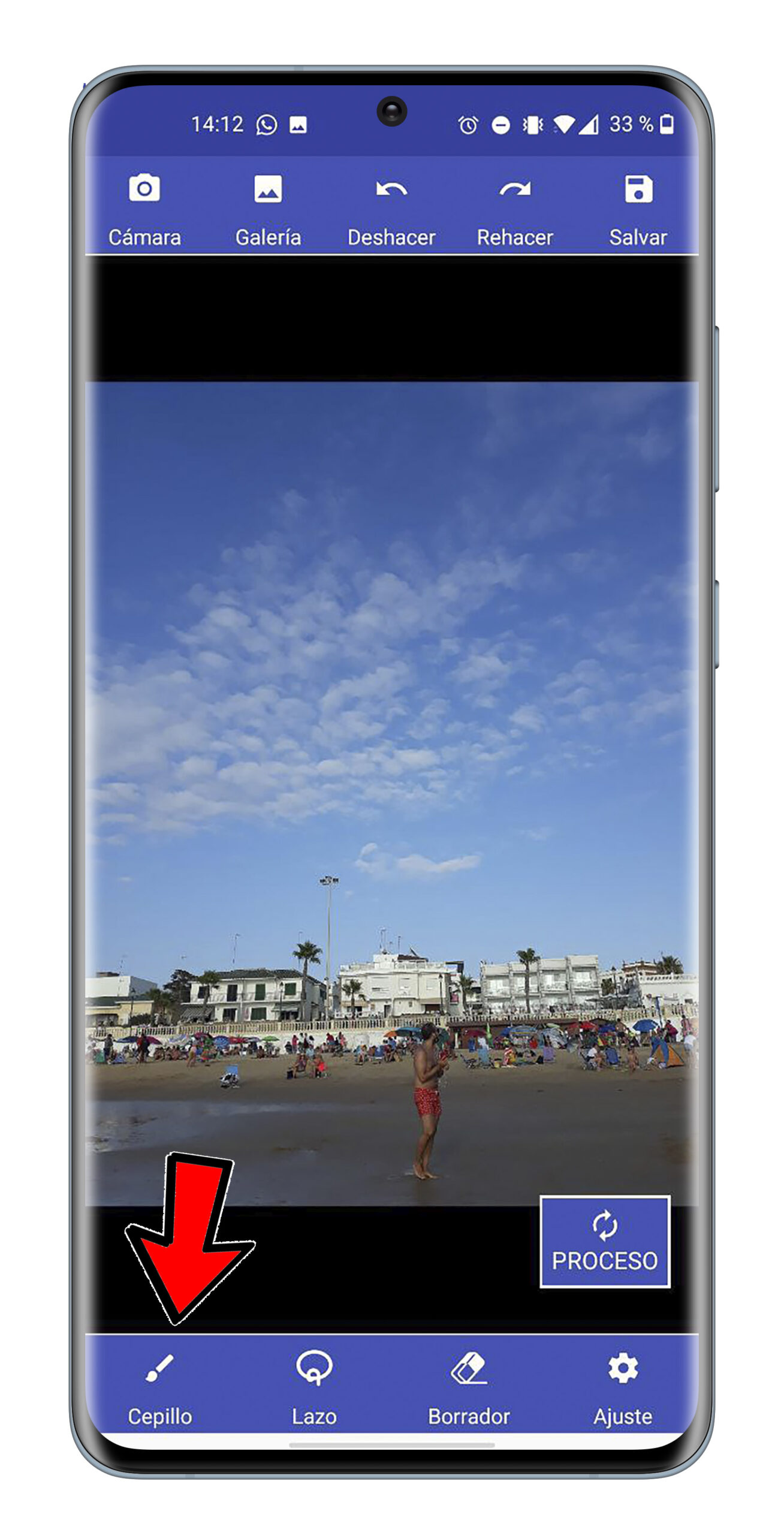
I risultati offerti da questa applicazione sono, nella nostra esperienza, più che corretti. Se ci sono dei dettagli che non ti convincono sull’immagine finale, puoi utilizzare l’aiuto dei migliori editor di foto per perfezionarla.
Hai già visto che non hai bisogno di conoscenze professionali per eliminare gli intrusi che si sono intrufolati in quella foto che pensavi fosse l’ideale. Con l’aiuto di «Elimina oggetto indesiderato» o di altre app con la stessa funzione, puoi risolvere facilmente e rapidamente un problema più comune di quanto sembri.